La dernière mise à jour de Windows 10, 8.1 a apporté une fonctionnalité très utile pour les amoureux de la bonne vieille barre des tâches - la possibilité de voir les applications du Windows Store que vous avez ouvertes. Voici comment activer et désactiver cette fonctionnalité.
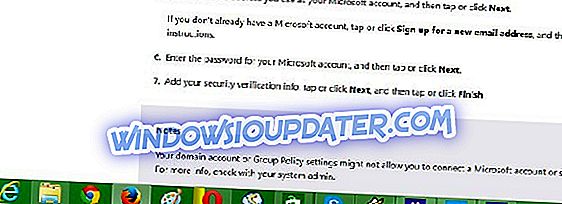
- LIRE AUSSI: Comment sauvegarder la barre des tâches dans Windows 10, 8.1
Comme vous pouvez le voir dans les captures d'écran ci-dessus, les applications Windows 10, 8.1 que j'ai réduites apparaissent maintenant dans la barre des tâches, ainsi que le reste des programmes du bureau. Personnellement, je suis vraiment reconnaissant à Microsoft d’avoir apporté cette fonctionnalité dans Windows 8.1, car je peux maintenant voir où se trouvent toutes mes applications et ne plus utiliser frénétiquement la combinaison éternelle «alt + tab». Par conséquent, si vous avez installé Windows 10, 8.1 Update mais que vous ne recevez pas cette fonctionnalité ou, pour une raison quelconque, vous souhaitez la supprimer, voici la procédure à suivre.
Amenez rapidement les applications du Windows Store dans la barre des tâches.
Le guide ci-dessous s'applique à Windows 8.1. Le guide Windows 10 est disponible en dessous de celui-ci.
1. Ouvrez la barre des icônes - soit en allant dans le coin supérieur droit avec votre souris ou votre doigt, soit en appuyant sur le logo Windows + W.
2. Choisissez le bouton de recherche et tapez-y " Paramètres PC " dans la case, assurez-vous que vous recherchez "partout".
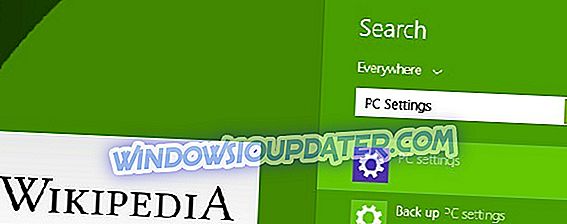
3. Dans le menu principal "Paramètres PC", sélectionnez la sous-section " PC et périphériques ".

4. Dans le menu principal "PC et périphériques", choisissez la sous-section " Angles et bords ".

5. Dans " Changement d'application ", indiquez simplement si vous souhaitez que les applications du Windows Store apparaissent dans la barre des tâches. C'est aussi simple que ça!
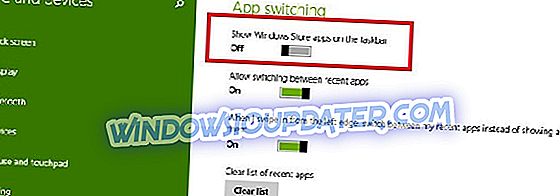
Sous Windows 10, vous pouvez simplement cliquer avec le bouton droit de la souris sur l'application que vous souhaitez épingler dans la barre des tâches> sélectionnez Plus, puis cliquez sur l'option "Imprimer dans la barre des tâches".
Par exemple, je voulais épingler l'application Telegram à la barre des tâches. J'ai donc cliqué avec le bouton droit de la souris sur l'application, puis j'ai sélectionné Plus. Une nouvelle fenêtre est apparue à l'écran et j'ai simplement sélectionné l'option Imprimer dans la barre des tâches.
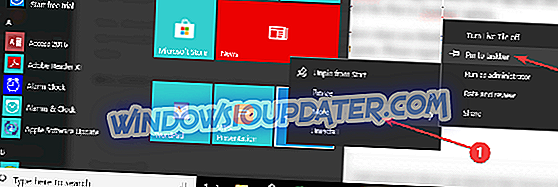
Si vous souhaitez dissocier les applications de la barre des tâches, vous devez suivre les mêmes étapes, mais cette fois-ci, vous cliquez sur l'option "Désépingler de la barre des tâches".
Maintenant, si vous l'avez activée ou désactivée, veuillez me faire savoir ce que vous pensez de cette fonctionnalité. Pour ma part, je trouve cela très utile, mais je me demande quel est l'argument de ceux qui le veulent. S'il vous plaît exprimez-vous dans la section commentaire ci-dessous.


